
おしゃれなジャニヲタ加工の方法とおすすめアプリ
TikTokやインスタでよく見かけるジャニヲタ加工は、キラキラしていたり、ふんわりしていたりして、とてもおしゃれ♡
その他にも推しを切り抜いて、コメントと一緒にコラージュ風にするという加工法も人気があります。ですが、どういうふうに加工したらいいのかわからないという人も多いはず。
おしゃれなジャニヲタ加工をしたいという人に向けて、この記事ではおしゃれなジャニヲタ加工の方法や、SNS映えするジャニヲタ加工のアイデアなどを紹介していきます(^^)/

おしゃれなジャニヲタ加工ができる『BeautyPlus』は以下のボタンからダウンロード
おしゃれなジャニヲタ加工のアイデア
ジャニヲタ加工といっても、キラキラしているものやコラージュなど、さまざまな加工方法があります。
ここではSNSでよく見る加工例を画像付きで紹介。加工方法にも触れているので、ぜひチャレンジしてみてくださいね♡
※使用する画像はタレントの肖像権に関わるため、フリー画像を使用しています。
ガーリー感溢れるふんわり加工
←Before After→
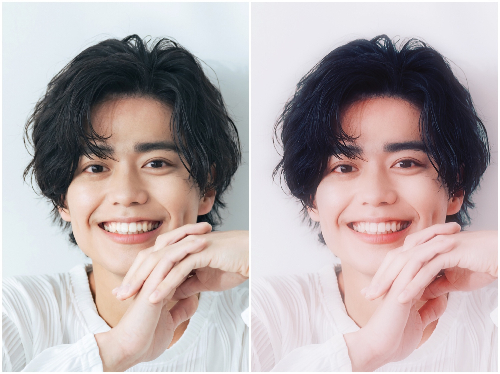
ふんわり加工はジャニヲタ加工の中でも人気がある加工方法です。優しい雰囲気に仕上がるので、推しをかわいく見せたいときに使用するのがおすすめ♡
【おすすめ加工アプリ:BeautyPlus】

ふんわり加工をするには、ふんわりとしたフィルターの種類が多い『BeautyPlus』がおすすめ。流行りのふんわりとした白加工やピンク加工が簡単にできます。
フィルターの効果も強くなりすぎないので、推しがぼやけて見えにくいといったこともありません(*^^)v
推しをしっかり見せつつ、ふんわりとさせたいときはフィルターの効果を「60~70」くらいの数値にしましょう。
以下ではふんわり加工の手順を紹介しています❣
【加工方法】
①アプリを開き「編集を開始」をタップ
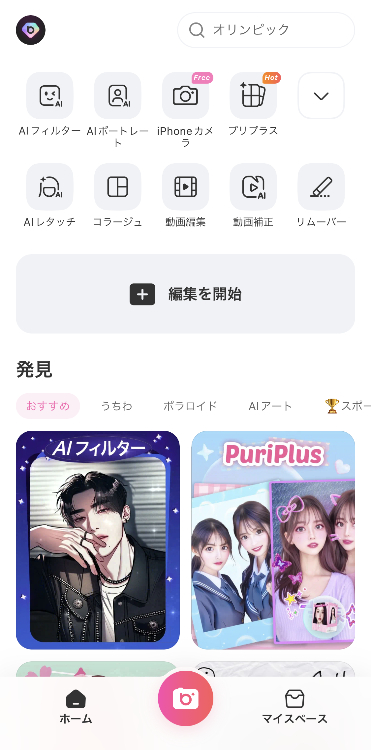
②使用する画像を選ぶ
➂フィルター内にある「日本風」をタップし、「C37~C39」の中から好きなものを選ぶ
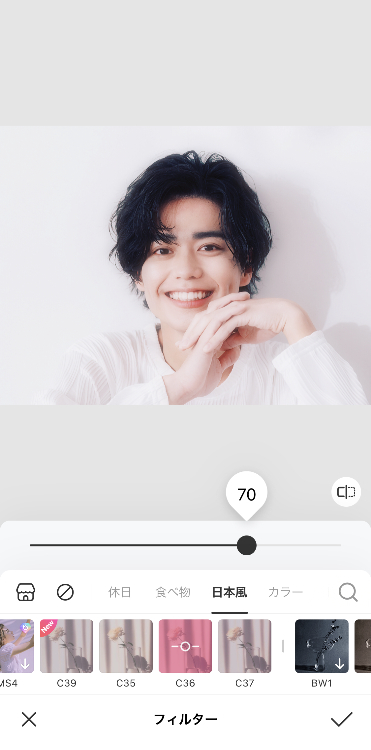
④スライドバーを右に動かして、フィルターの効果を調整する(今回は数値を70に設定)
⑤画面上部の「保存」をタップして完成
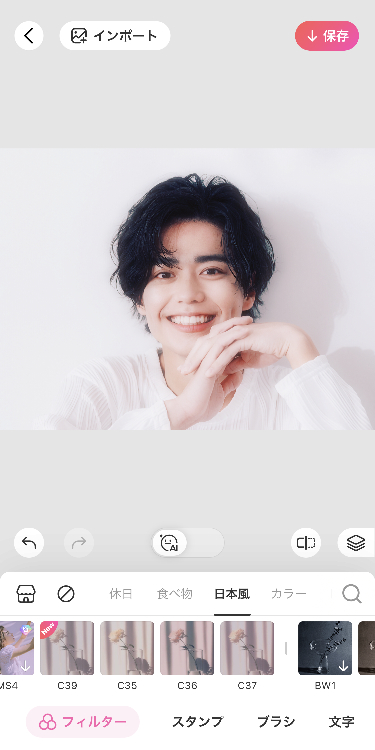
『BeautyPlus』でガーリーなふんわり画像を作ってみる♪
エレガントな雰囲気を出せるキラキラ加工
←Before After→

キラキラ加工をするときは、推しのメンバーカラーを使用するとよりジャニヲタ感が出ます。そして、推しへの愛を強調させたいときは、ハートの形をしたキラキラ素材を選ぶようにしましょう(^_-)-☆
【おすすめ加工アプリ:キラキラ加工 Lite】

キラキラ加工は、ハートや星型、丸型など多彩な形を搭載している『キラキラ加工 Lite』がおすすめ。
『キラキラ加工 Lite』は3種類のモードがあるのが特徴で、加工に慣れていない人は「簡単エディタ」を選択しましょう。アプリ内に用意されているネオン風、ボケ風などキラキラの形と色を選ぶだけで加工できます。
「標準エディタ」はキラキラスタンプを自分で作成するモード。加工がそこそこできる人におすすめです。
そして「高性能エディタ」は「標準エディタ」よりも、より細かく設定できるモード。キラキラスタンプのデザインにこだわりたい、という人はこちらのモードを使用するといいですよ(^_-)-☆
以下ではキラキラ加工の手順を紹介しています❣
【加工方法】
①アプリを開き「写真」をタップ
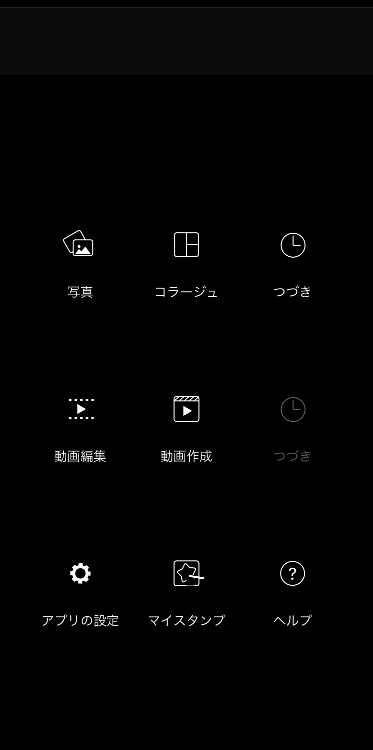
②使用する写真を選ぶ
➂加工サイズを選び、「新しく編集」をタップ

④画面下部のキラキラ設定をタップし、画面をなぞってキラキラさせる
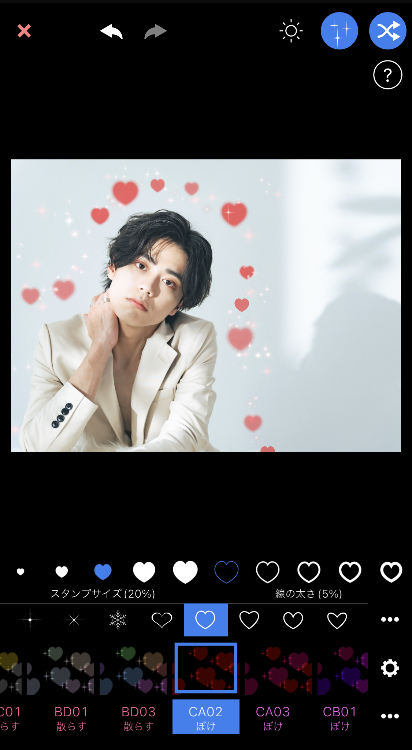
⑤画面上部の「↓」をタップして完成

推しグループの歌詞動画加工
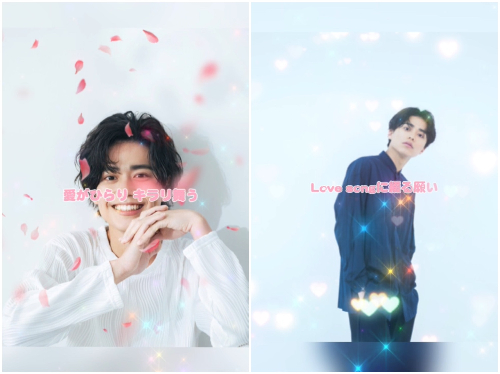
推しグループの歌詞動画を作って、インスタのストーリーやTikTokなどに動画を投稿するのも人気。自分の好きな曲と推し画像をたくさん使った加工なんて、最高ですよね(*^-^*)♡
ラブソングならハートのエフェクトを多くしたり、ピンク加工でかわいく仕上げると素敵な動画になりますよ♬
【おすすめ加工アプリ:CapCut】
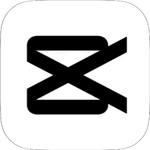
『CapCut』は歌詞動画のテンプレートを搭載しているので、誰でも簡単に歌詞動画が作成できます。歌詞動画とは、曲に合わせて歌詞が表示される動画のことです。
『CapCut』にはWEST.の「証拠」や、なにわ男子の「ねえ」など、さまざまな曲が収録されています。推しの写真やヲタ友と一緒に撮った写真を使って素敵なスライドショーを作ってみてください(^^)/
以下では歌詞動画の加工手順を紹介しています❣
【加工方法】
①アプリを開き、画面上部の検索欄に「ジャニーズ」と入力
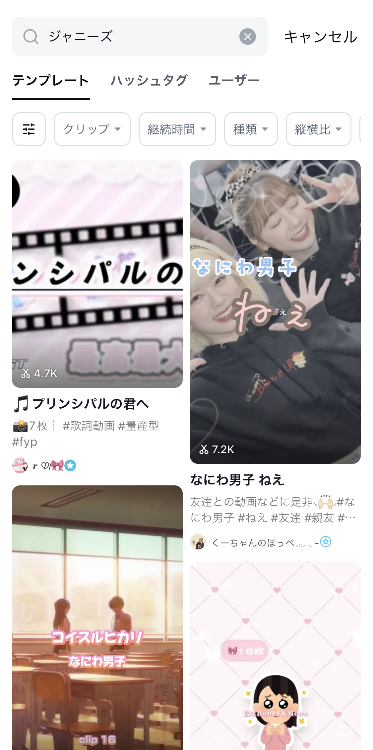
②使用するテンプレートを選び、「テンプレートを使用」をタップ
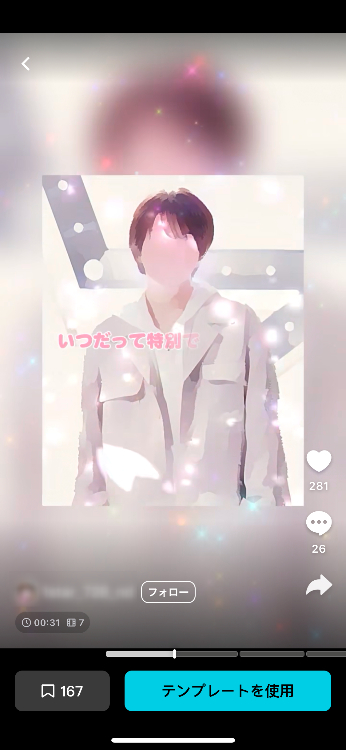
➂画像を長押しして好きな順番に入れ替える
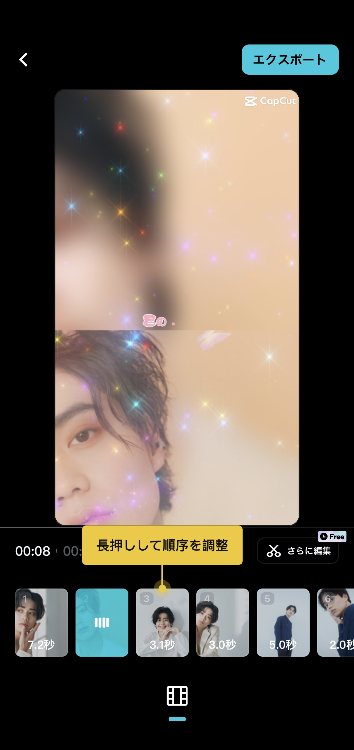
④「さらに編集」をタップして、エフェクトを追加することも可能
⑤画面上部の「エクスポート」をタップして完成
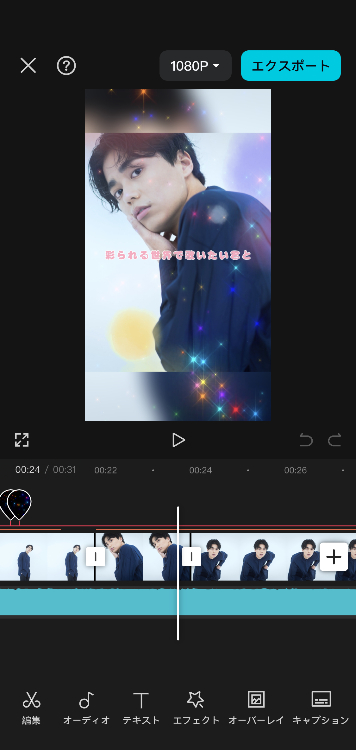
推しを壁紙に設定できるコラージュ壁紙加工

好きな推しがいる人は、いつでもどこでも推しを見ていたいものです。そんなときは、スマホのロック画面やホーム画面に壁紙として設定するのがおすすめ。
特にコラージュ画像にすれば、自分が好きな推しの表情をたくさん配置することができます☆彡
【おすすめ加工アプリ:BeautyPlus】

おしゃれな推し画像を作ってスマホの壁紙にしたいなら、『BeautyPlus』のテンプレート機能を使うのがGood!
『BeautyPlus』には壁紙専用のテンプレート機能が搭載されており、チェキ風や写真がハート型に並んだコラージュ画像など、類似アプリには無いようなおしゃれなデザインが豊富です。
また文字入りのコラージュ壁紙に関しては、文字の部分をタップすることで推しの名前やグループ名に変更することもできますよ(^^)♪
以下ではコラージュ壁紙の加工手順を紹介しています❣
【加工方法】
①アプリを開き、画面上部の検索欄に「壁紙」と入力
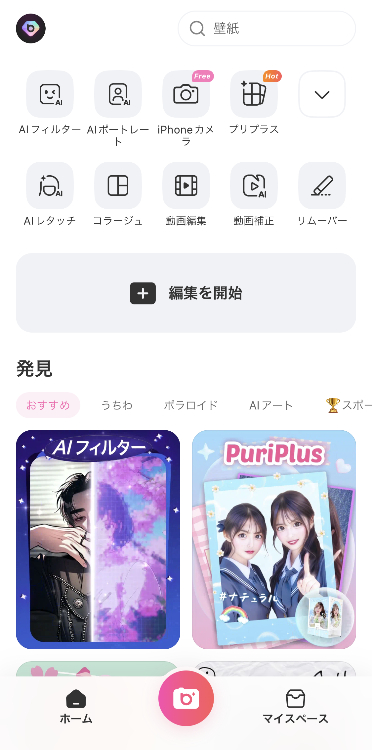
②使用するコラージュ壁紙のテンプレートを選ぶ
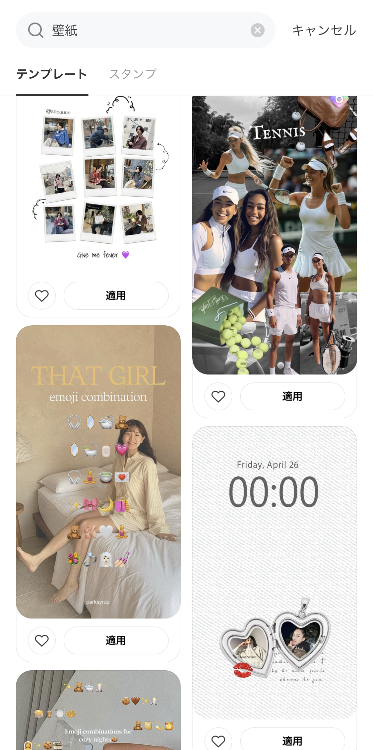
➂コラージュしたい写真を選ぶ(テンプレートのデザインによって使用枚数は異なります)
④写真をタップして「編集」を選択し、「トリミング」で写真の位置を調整する
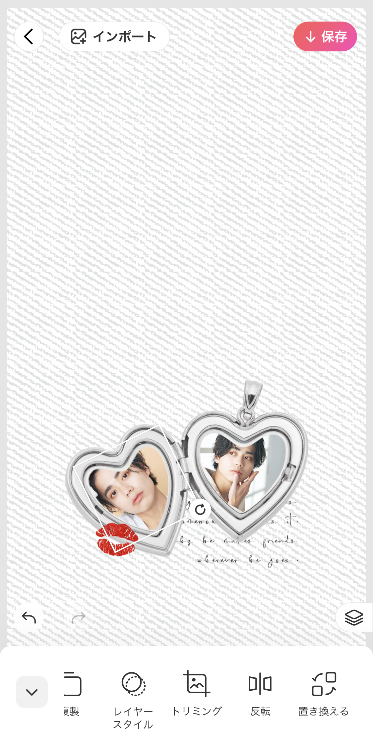
推しのおしゃれな壁紙画像を『BeautyPlus』で作ってみる♪
大人っぽいのにかわいいストーリー加工
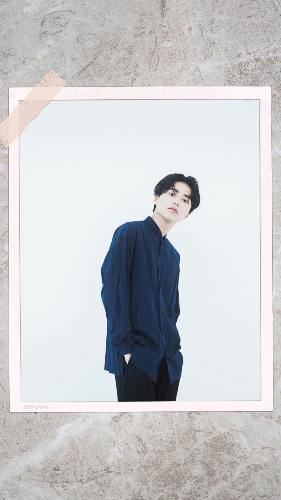
推しを目立たせたい、大人っぽく見せたいときはスタンプなどで装飾をせずシンプルに仕上げるのがベスト。
上の画像にようにフィルターとフレームで加工するだけでも、大人っぽい雰囲気になります(^^)/
かわいさを出したいときはフレームの色をピンクや水色など、パステルカラーを使用するといいですよ♡
【おすすめ加工アプリ:Storyluxe】
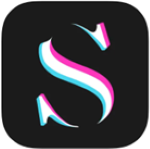
『Storyluxe』は、インスタのストーリー用のテンプレートだけを搭載しているストーリー作成専用の加工アプリです。
テンプレートはシンプルなデザインながらも、白やピンク色を基調としているので、かわいくなりすぎないのがうれしいポイント。
背景も大理石柄や玉ボケ、星型のラメ柄など大人っぽいものが揃っています♪
また加工機能はテンプレート、背景のデザイン変更、文字入れ、フィルターと、類似アプリに比べると少ないですが、アイコンも大きくスッキリしているため操作しやすいです♡
以下ではストーリー加工の手順を紹介しています❣
【加工方法】
①アプリを開き、画面下部の「テンプレート」を選択
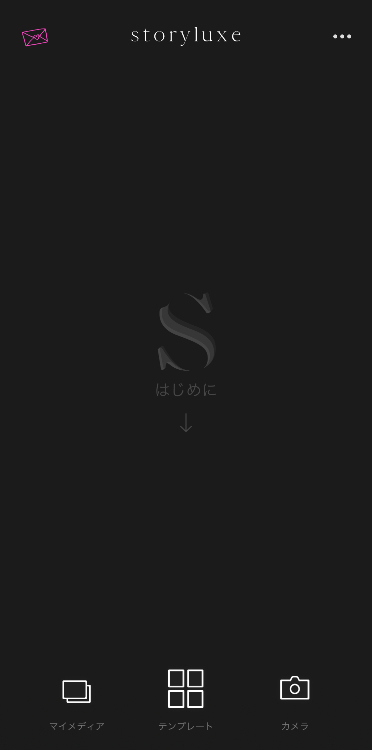
②使用するテンプレートを選ぶ
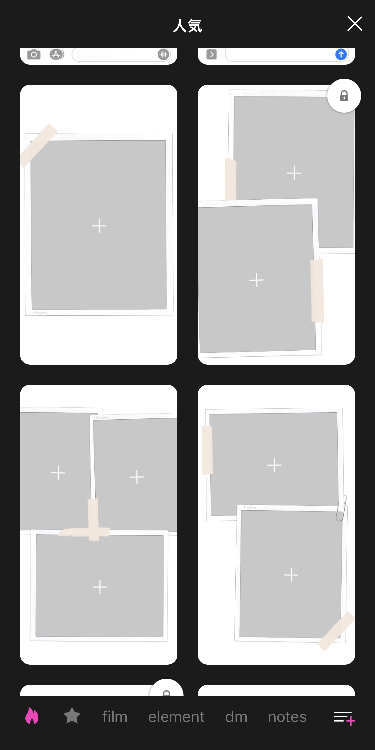
➂テンプレートの「+」部分をタップして、使用する画像を選ぶ
④好みのフィルターを選択して「✓」をタップ
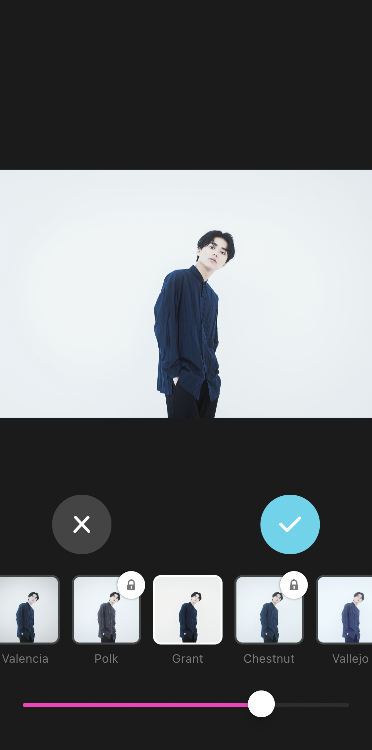
⑤好みの背景を選ぶ
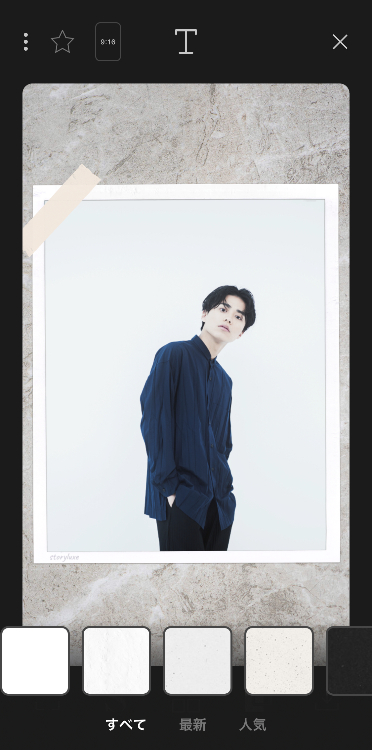
⑥推しの名前やグループ名など、好きな文字を入力
⑦エクスポートをタップして完成
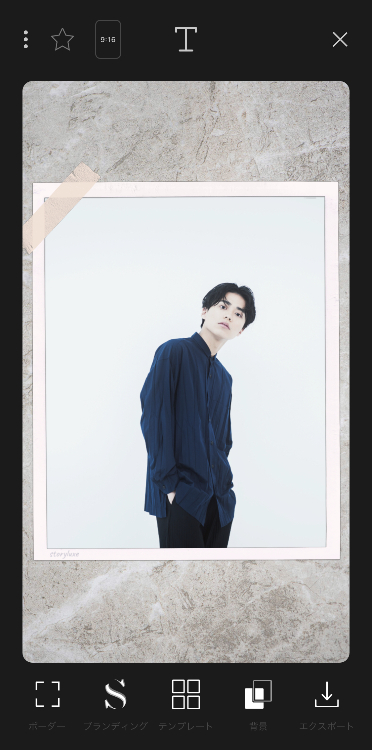
【応用編】推し画像をたくさん使ったコラージュ加工

ここでは、インスタストーリー用に推しの写真を使ったコラージュ加工を紹介していきます。使用するアプリは『BeautyPlus』と『Picsart』の2つ❣
詳しい作成手順も紹介するので、参考にしてみてくださいね(^_-)-☆
①『BeautyPlus』のアプリを開き「コラージュ」を選択
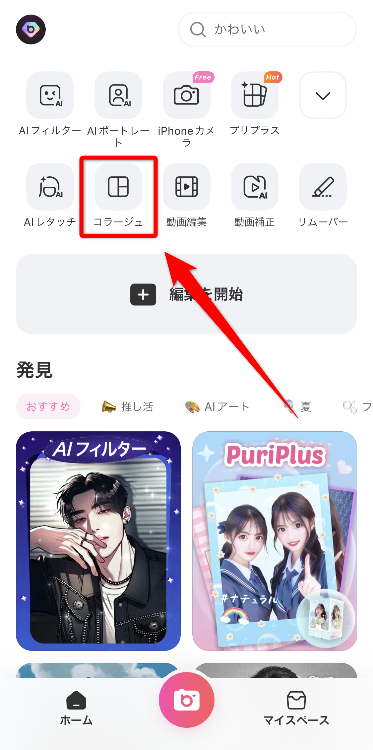
まず最初に『BeautyPlus』のコラージュ機能を使って、画像の土台を作っていきます。ホーム画面にある「コラージュ」をタップし、使用する画像を選びましょう。
②「9:16」のサイズを選ぶ
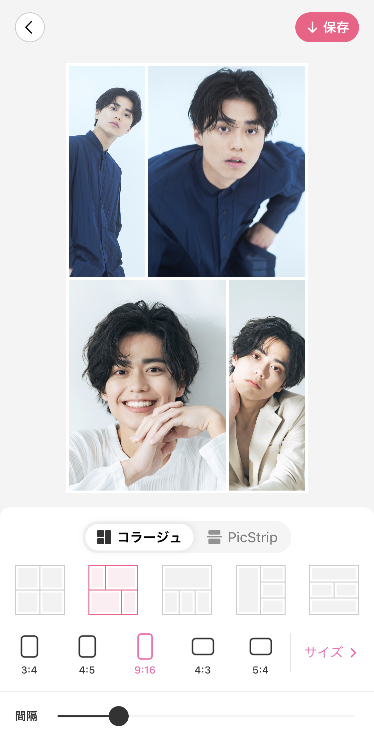
次にインスタのストーリーのサイズが「9:16」なので、この大きさを選択。このときにコラージュのデザインを選び、スライドバーで枠を好きな太さに調整します。
➂画像を一旦保存し、『Picsart』を開く
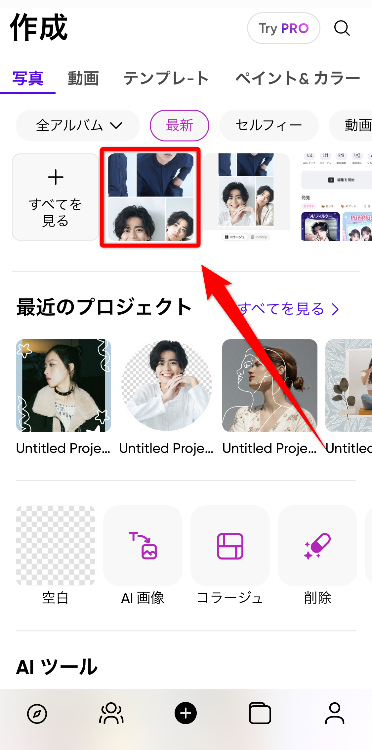
『Picsart』を開き、先ほど保存した画像を選択し、「ステッカー」をタップしましょう。
④使いたいステッカーを選ぶ
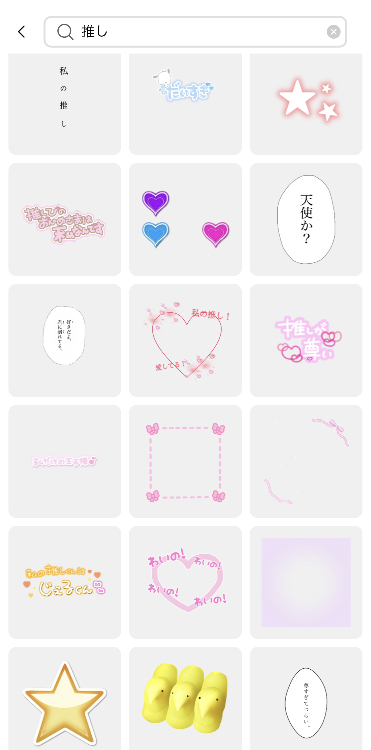
検索欄に「推し」や「かわいい」と入力し、使いたいステッカーを選びます。このとき、ステッカーのデザインや色を揃えると画像に統一感が出ます。
⑤画像を装飾したら「保存」を選択し、再度『BeautyPlus』を開く
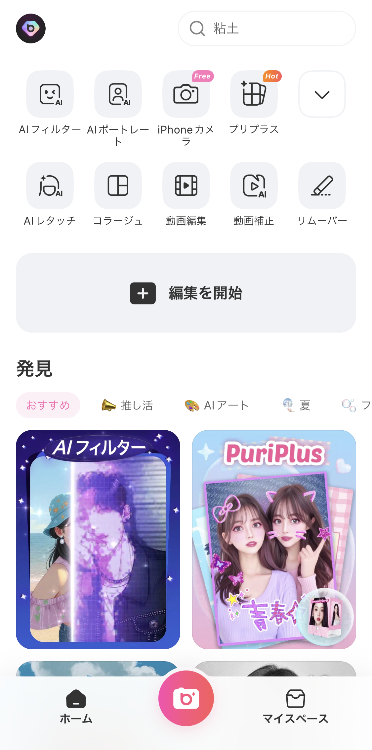
「編集を開始」をタップして、『Picsart』で加工した画像を選択します。
⑥「文字」を入力していく
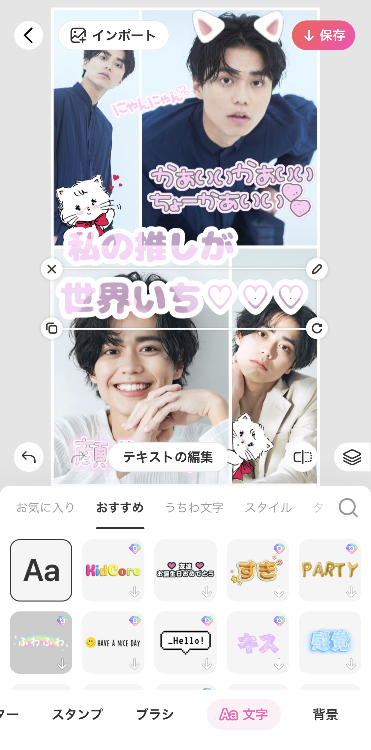
「文字」を選択し、好きな言葉を入力していきます。使用する文字は、かわいい雰囲気にしたかったら「にくまるふぉんと」や「チェリーボム」がおすすめです。
⑦フィルターをかけて完成
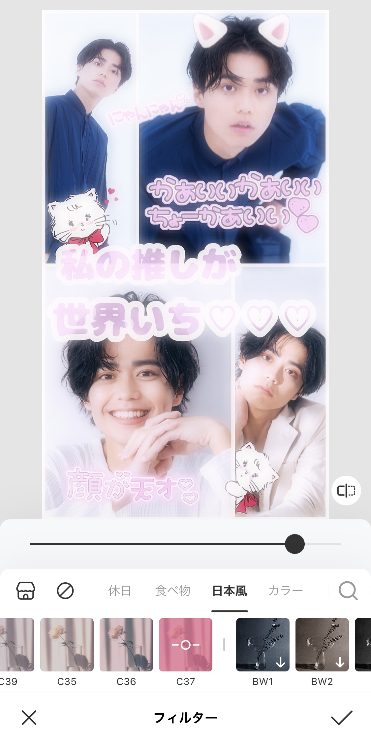
文字を加えたら、最後にフィルターをかけましょう。おすすめは「日本風」の中にある「C37」や「C39」で、SNSでも人気のふんわりとした仕上がりになります。
フィルターをかけたら、画面上部の「保存」をタップして完成です!
さっそく『BeautyPlus』を使ってコラージュ画像を作ってみる♡
ジャニヲタ加工の特徴
前項でジャニヲタ加工のアイデアを紹介してきましたが、ジャニヲタ加工はキラキラしたものや、ふんわりとした加工をするのが人気。
また、スタンプや文字などで装飾するときは、自分の推しのカラーを使う人も多いです。
推しのカラーを使えば、SNSでヲタ友を募集するときも便利。
例えば、タグ画(ハッシュタグと一緒に投稿する画像のこと)にメンバーカラーを使っていれば、ひと目で「この子は○○の担当だ!」とわかります(^^)/
人気のジャニヲタ加工で、推し画像をもっと素敵にしよう
この記事ではおしゃれなジャニヲタ加工の方法や、SNS映えするジャニヲタ加工のアイデアなどを紹介してきました。
人気のふんわり加工や、推しのメンバーカラーを使った加工をすることで、インスタやX(旧Twitter)などで「いいね」の数が増えたり、「加工がかわいい!」と反応してもらえたりするメリットがあります♡
またこの記事で紹介したおすすめの『BeautyPlus』は、SNSで人気のふわふわ加工だけでなく、いろいろな表情の推しをおしゃれにコラージュできる機能などを搭載。
『BeautyPlus』を使って、ライブに参戦したときの写真や、推しの画像をもっと素敵に加工してみてはいかがでしょうか(*^-^*)
おしゃれなジャニヲタ加工ができる『BeautyPlus』は以下のボタンからダウンロード♡
写真加工アプリを選ぶときのポイントについて詳しく知りたい人はこちら





